WPS Word更改即點即輸默認段落樣式的方法
時間:2024-01-30 11:13:28作者:極光下載站人氣:29
很多小伙伴在對文字文檔進行編輯時都會選擇使用Wps軟件,因為在wps軟件中,我們不僅可以對文字以及段落進行設置,還可以直接雙擊文檔中的任何空白處進行文字內容輸入,因為在WPS軟件中,“即點即輸”功能是默認開啟的。有的小伙伴想要更改“即點即輸”功能的默認段落樣式,但又不知道該怎么進行設置。其實我們只需要進入WPS的選項頁面,然后在編輯頁面中打開“默認段落樣式”選項,就能在下拉列表中選擇新的“即點即輸”的段落樣式了。有的小伙伴可能不清楚具體的操作方法,接下來小編就來和大家分享一下WPS Word更改即點即輸默認段落樣式的方法。
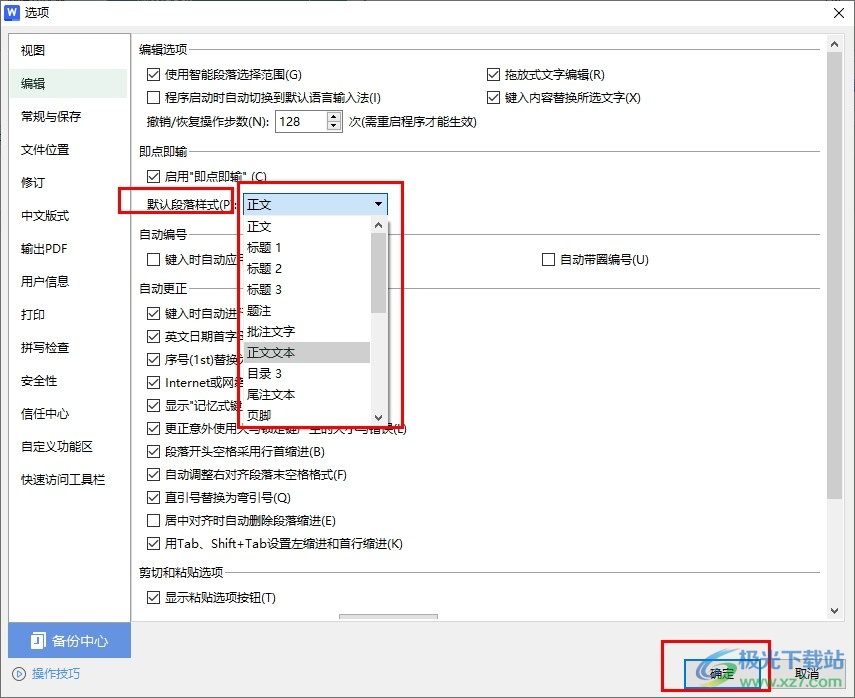
方法步驟
1、第一步,我們在電腦中打開WPS軟件,然后在WPS頁面中點擊打開一個文字文檔進行編輯
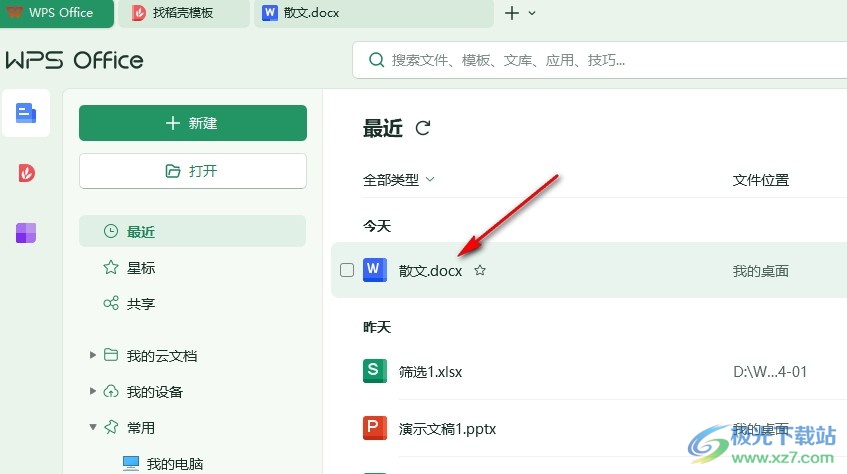
2、第二步,打開文字文檔之后,我們在文字文檔的編輯頁面中打開“文件”選項
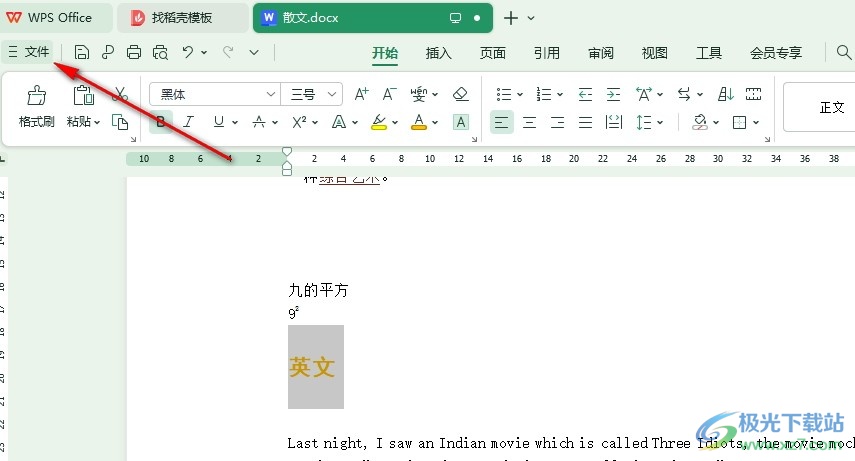
3、第三步,接著在“文件”的菜單列表中,我們再點擊打開“選項”,進入“選項”頁面
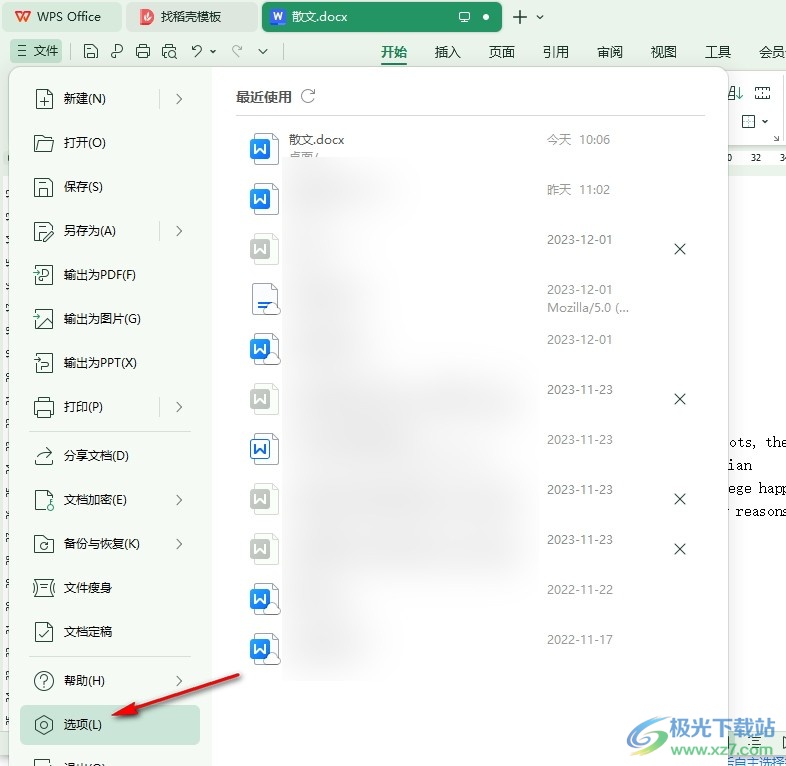
4、第四步,在文字文檔的“選項”頁面中,我們打開“編輯”選項,再在編輯設置頁面中找到“即點即輸”下的“默認段落樣式”選項

5、第五步,我們點擊打開“默認段落樣式”選項,然后在下拉列表中選擇一個樣式,最后點擊確定選項即可
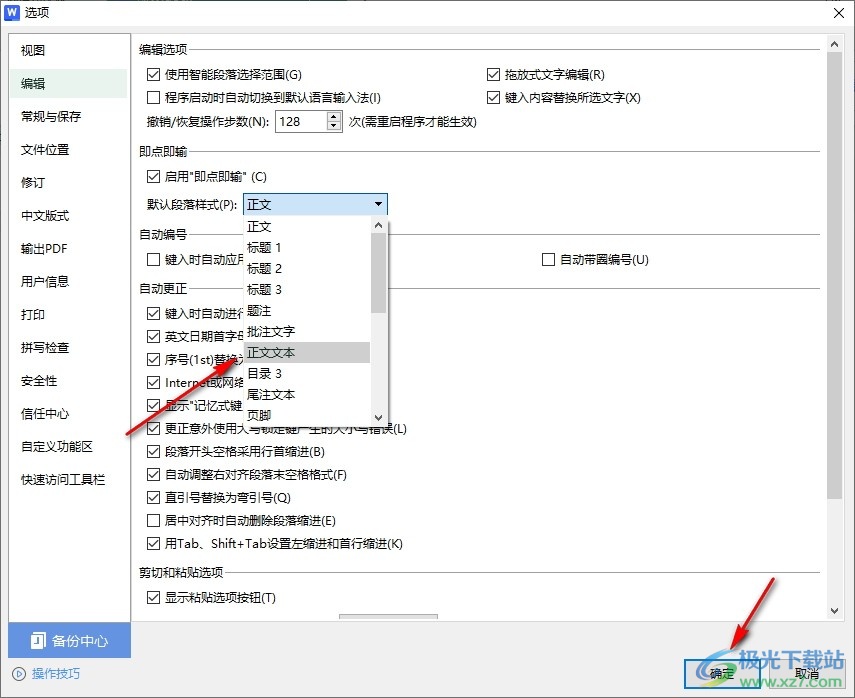
以上就是小編整理總結出的關于WPS Word更改即點即輸默認段落樣式的方法,我們打開文字文檔頁面左上角的“文件”選項,再在彈框中打開“選項”,接著在編輯設置頁面中打開“即點即輸”下的“默認段落樣式”選項,選擇好新的樣式,最后點擊確定選項即可,感興趣的小伙伴快去試試吧。

大小:240.07 MB版本:v12.1.0.18608環境:WinAll, WinXP, Win7, Win10
- 進入下載
相關推薦
相關下載
熱門閱覽
- 1百度網盤分享密碼暴力破解方法,怎么破解百度網盤加密鏈接
- 2keyshot6破解安裝步驟-keyshot6破解安裝教程
- 3apktool手機版使用教程-apktool使用方法
- 4mac版steam怎么設置中文 steam mac版設置中文教程
- 5抖音推薦怎么設置頁面?抖音推薦界面重新設置教程
- 6電腦怎么開啟VT 如何開啟VT的詳細教程!
- 7掌上英雄聯盟怎么注銷賬號?掌上英雄聯盟怎么退出登錄
- 8rar文件怎么打開?如何打開rar格式文件
- 9掌上wegame怎么查別人戰績?掌上wegame怎么看別人英雄聯盟戰績
- 10qq郵箱格式怎么寫?qq郵箱格式是什么樣的以及注冊英文郵箱的方法
- 11怎么安裝會聲會影x7?會聲會影x7安裝教程
- 12Word文檔中輕松實現兩行對齊?word文檔兩行文字怎么對齊?
網友評論